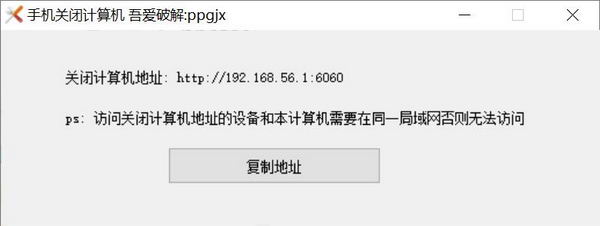Excel表格的计算千奇百怪,今天小编就碰到这样的多单位多单价表格:

一般计算金额,我们只要将两个数值相乘得出第一个数值,然后下拉就ok了,但这种,难道要一个一个算吗?不需要!只要按下面的操作来,下拉也能实现:
1. 输入任意一个字母;
2. 接着输入数量*单价,下一个单元格也是一样;
3. 第三个单元格直接按 Ctrl + E,智能填充剩下的单元格;得出如下图:

4. 框选他们,按 Ctrl + H,将字母 “A” 替换成 “=”,最后点击“全部替换”就ok啦。


怎么样,是不是很简单,大家赶紧去试试吧。